
Editar datos
En Excel, al seleccionar una ceda que ya tiene datos, si se escribe nuevamente sobre ella desde el teclado, los nuevos datos se superponen a los anteriores y se sustituyen. Para añadir texto a una celda que ya contiene datos sin eliminar los existentes, tenemos que editar la celda y para ello haremos lo siguiente:
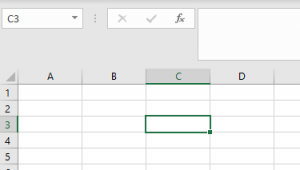
Seleccionamos una celda cualquiera, en nuestro caso hemos seleccionado la celda C3 haciendo clic sobre ella.
Si introducimos un nuevo texto desde nuestro teclado, este sustituirá completamente al ya existente.
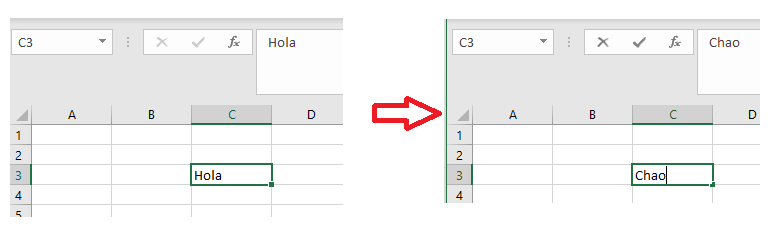
Para efectuar modificaciones sobre el contenido sin eliminarlo, hay que abrir o editar la celda. Para ello, hacemos doble clic sobre la celda y escriba sobre ella. El cursor de texto se sitúa en el punto donde se ha pulsado. En estos momentos, la celda se comporta como un cuadro de texto y podemos desplazarnos con las flechas habituales del teclado o eliminar las letras con la tecla [SUPR] (Suprimir) . Puse la barra espaciadora, introduzca la palabra nueva:
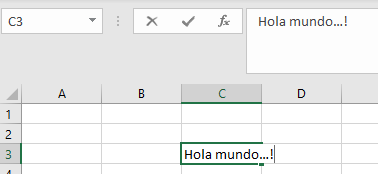
Y pulse la tecla [Enter] para aplicar el cambio.
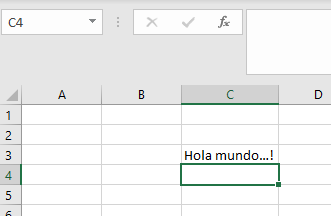
Como habrá podido observar, automáticamente nos situamos en la celda inferior a la celda que estábamos editando, en este caso, editamos la celda C3 y al editar y aplicar el cambio, pasamos automáticamente a la celda C4.
Ahora vamos a sitúanos nuevamente en la celda C3, para realizar la edición con un pequeño atajo del teclado. Presionando la tecla [F2] también podemos editar una celda:
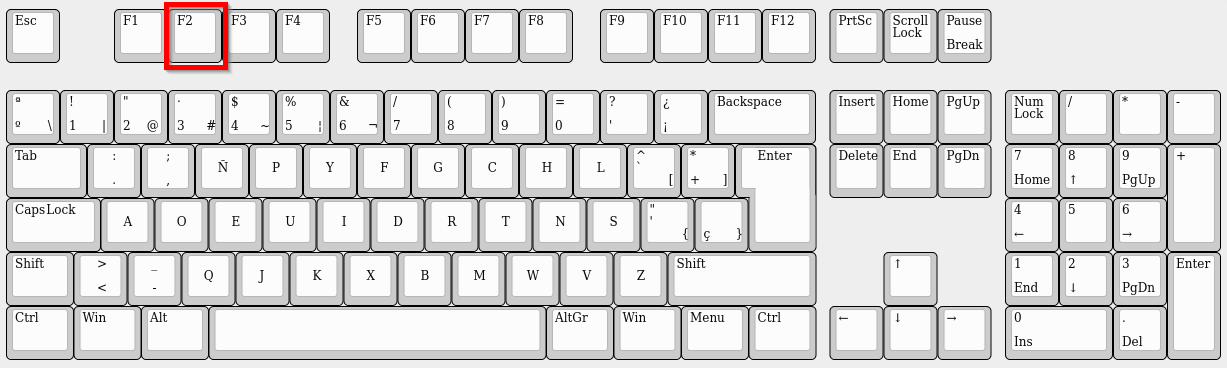
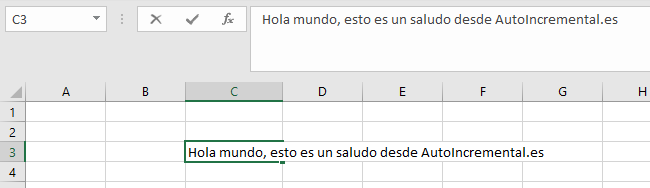
Otra forma y tal vez la más utilizada para editar una celda, es cuando la Barra de formulas está visible, haciendo clic en cualquier parte del texto, podremos editarlo:
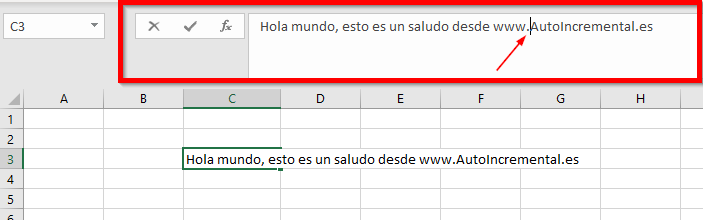

Borrar datos
En Excel, para eliminar todo el contenido de una celda, lo primero que tenemos que hacer es situarnos sobre la celda que queremos limpiar y a continuación, presionamos la tecla [SUPR] (Suprimir) .
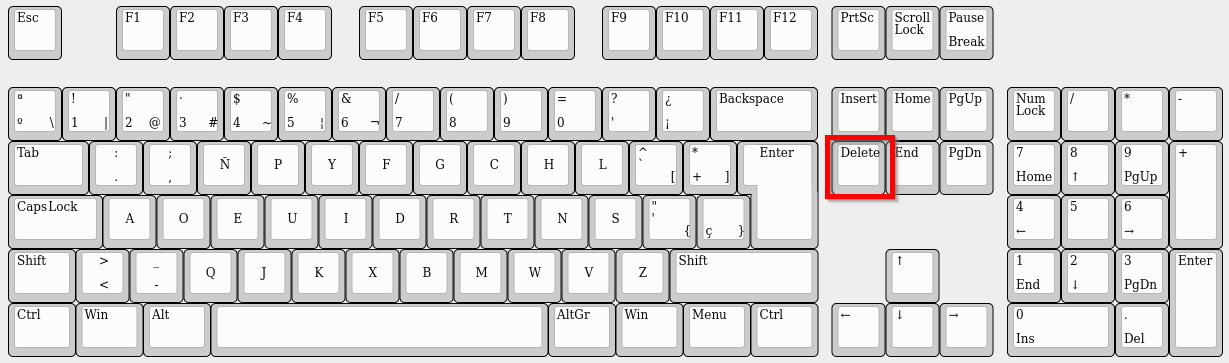

Otra forma de hacerlo, es utilizando la opción de Borrar contenido. Para acceder a esta opción lo único que tenemos que hacer es, una vez habiendo finalizado la edición de la celda y habiendo aplicado el cambio con la tecla [ENTER], hace un clic izquierdo sobre la celda en la que queremos Borrar el contenido para seleccionarla, una vez tengamos la celda seleccionada, hacemos clic derecho sobre la celda y seleccionamos la opción Borrar contenido. Veamos un ejemplo sobre la celda C3:
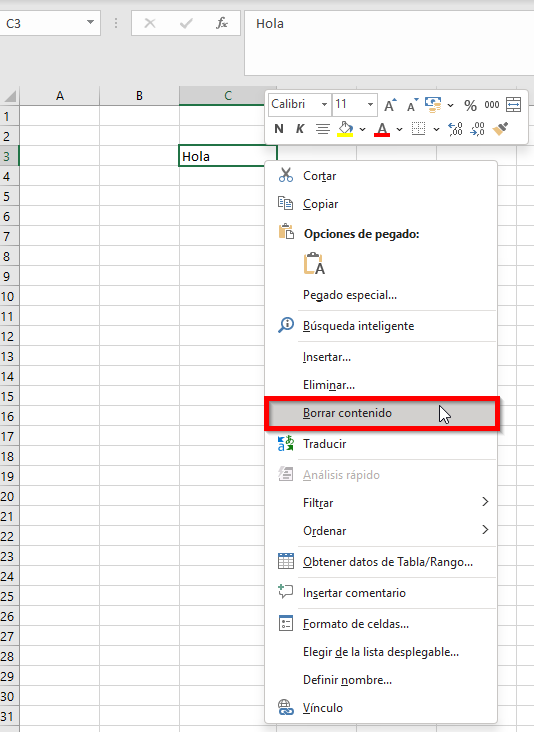
Cuando se despliega el menú contextual, hacemos clic sobre Borrar contenido y con ello la celda volverá a queda vacía, tal y como estaba al principio.
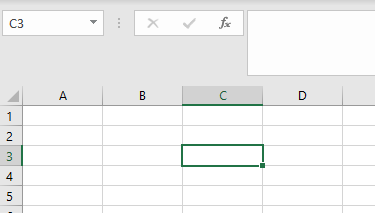
Recuerde que en caso de cualquier equivocación por error, siempre puede dar marcha atrás y deshacer los cambios pulsando las teclas [CTRL] + [Z].
Y así de fácil e intuitivo es como puede editar y borrar datos de cualquier celda en Excel. Esperamos que el articulo haya sido de su agrado y pueda sacarle provecho para aumentar y mejorar sus habilidades con Excel. Nos vemos en la siguiente entrada.

Deja una respuesta
Lo siento, debes estar conectado para publicar un comentario.